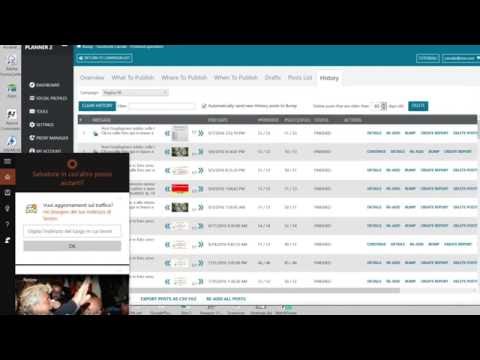PDF è l'acronimo di Portable Document Format, che è sicuro, ma un po 'difficile da modificare il formato di file disponibile su Internet. Puoi utilizzare il PDF per inviare un CV per creare un libro digitale: tutto può essere convertito in PDF. Se lavori spesso con i PDF, devi essere introdotto PDF Candy. PDF Candy è un sito Web che include ventiquattro diverse applicazioni Web per lavorare con i PDF. In altre parole, non è necessario cercare un altro sito per un'attività alternativa. Diamo un'occhiata ad alcuni degli strumenti più utili su questo sito.
PDF Candy - Gestisci i file PDF

Il sito Web di Candy PDF offre oltre 24 strumenti gratuiti per aiutarti a elaborare i file PDF. Converti in o da PDF. Dividi, Unisci, Ruota, Comprimi, Converti PDF e altro! Diamo un'occhiata a loro.
- PDF in Word: A volte vogliamo modificare il file PDF. Sebbene ci siano alcuni strumenti che consentono alle persone di modificare qualsiasi file PDF, è conveniente modificare un file.docx. È possibile convertire il file PDF in un documento Word e iniziare a modificarlo.
- Word in PDF: Con questa app, puoi convertire il tuo documento Microsoft Word in PDF e inviarlo a chiunque.
- PDF in JPG: Nel caso in cui sia necessario convertire tutte le pagine di un file PDF in formato immagine JPG, è possibile farlo con questo strumento. Dovresti utilizzare il convertitore da PDF a PNG se il tuo file PDF contiene molto testo. Puoi persino selezionare la qualità dell'immagine.
- PDF a PNG: È inoltre possibile convertire il file PDF in formato PNG e selezionare anche la qualità dell'immagine.
- JPG in PDF: Se hai un'immagine e vuoi convertirla in un file PDF, puoi usare questo strumento. Il problema è che non puoi creare un file PDF multipagina.
- Unisci PDF: se si dispone di due o più file PDF e si desidera unire PDF, utilizzando lo strumento Unisci PDF.
- PDF diviso: È l'esatto opposto dell'unione dei PDF. Supponiamo di avere un file PDF contenente dieci pagine e di dividerlo in due parti. È possibile utilizzare questo strumento e dividere il singolo PDF di grandi dimensioni in più file PDF di piccole dimensioni.
- Comprimi PDF: Il PDF consuma più spazio di un documento di Word. Pertanto, se si desidera comprimere un file PDF per ridurre le dimensioni del file, è possibile utilizzare questo strumento.
- Sblocca PDF: Se si dispone di un file PDF bloccato e si desidera sbloccare il PDF, è possibile utilizzare l'opzione Sblocca PDF. Ti permetterà di inserire la password dopo aver caricato il file PDF - e quindi di scaricare la versione sbloccata del tuo file PDF.
- Proteggi il PDF: Se si dispone di un file PDF sbloccato e si desidera proteggere con password il PDF, è possibile utilizzare questo strumento. Dopo aver caricato il file, è necessario inserire la password due volte per confermare. Successivamente, è possibile scaricare il file protetto da password dal sito Web di Candy PDF.
- Ruota PDF: Questo potrebbe non essere utile a tutti, ma se desideri ruotare il tuo PDF puoi farlo usando questo strumento. È necessario selezionare le pagine e il grado di rotazione. È possibile scegliere tra 90, 180 e 270 gradi.
- Aggiungi filigrana: Se si sta distribuendo un file PDF su Internet e si desidera utilizzare una filigrana da proteggere, è possibile utilizzare una filigrana di testo o una filigrana dell'immagine. Puoi scegliere la posizione e il testo / immagine personalizzati. Una limitazione è che non avrai un'opzione per selezionare la pagina in cui vuoi incollare la filigrana.
- Pagine cancellate: Supponiamo di avere un file PDF e di voler rimuovere alcune pagine da esso. Inserire i numeri di pagina che si desidera eliminare. Per esempio. 2 o 2-4. La prima opzione ti permetterà di cancellare il numero di pagina 2, mentre la seconda opzione rimuoverà 2ND, 3rde 4esimo
- EPUB in PDF: Se hai un eBook con formato EPUB e vuoi convertire EPUB in PDF, usa questo strumento.
- MOBI in PDF: Questo è un altro formato di file eBook e può essere convertito in PDF con l'aiuto di questa opzione.
- Da FB2 a PDF: Se si dispone di un eBook basato su XML con il formato di file FB2, utilizzare questo strumento per convertirlo in PDF.
- PNG in PDF: Proprio come JPG in PDF, puoi anche convertire le immagini PNG in formato PDF.
- TIFF in PDF: Se si dispone di una grafica raster con formato TIFF, è possibile utilizzare questo strumento per convertirlo in PDF.
- BMP in PDF: BMP può essere vecchio ma ancora usato da molti. Se hai un'immagine BMP e vuoi convertirla in PDF, questo strumento fa al caso tuo.
- Da ODT a PDF: Il file ODT o Open Document Text può essere convertito in PDF con l'aiuto di questo strumento.
- Excel in PDF: Se hai bisogno di convertire il file Excel in PDF, questa è probabilmente l'opzione migliore per te.
- Da PPT a PDF: Come i file Word ed Excel, puoi convertire anche i file PowerPoint in PDF. In questo caso, potresti non essere in grado di mantenere alcuna animazione o oggetto in movimento.
- PDF a BMP: Questa opzione consente agli utenti di convertire le immagini bitmap in PDF.
- PDF in TIFF: Permette di convertire file PDF in formato TIFF o Tag Image File Format.
Qualunque strumento tu usi, dovresti fornire il file sorgente dal tuo computer. Una volta elaborato il file, puoi scaricare il file sul tuo computer oppure autorizzare Google Drive e Dropbox per inviarli direttamente al cloud storage.
Se hai bisogno di uno di questi strumenti, puoi visitare il sito Web PDFCandy.com.
Alcuni software di editor PDF gratuiti che potrebbero interessarti:
- PDF24 Creator: Free PDF Creator per creare, convertire, unire file PDF
- iLovePDF: strumenti di modifica dei PDF online gratuiti
- Modifica i documenti PDF con l'editor online di PDFHammer gratuito.